Avec la boutique Pixpa, vous pouvez vendre les trois types de produits : physique, numérique et services.
Dans cet article :
Visitez la page Produits :
- Entrer Stocker des produits (1) dans la barre de recherche.
- À partir des résultats associés, cliquez sur le Stocker des produits option (2) sous Liens des studios.

- Vous atteindrez maintenant le Produits .
- Sur cette page, vous verriez la liste de tous les produits existants.
De là, vous pouvez:
- Ajouter un nouveau produit.
- Rechercher vos produits par titre, balises et SKU.
- Filtre les produits par nom de catégorie ou avec une base de statut de produit.
- Sort vos produits en fonction du titre, du prix, de l'ancien au nouveau ou du nouveau à l'ancien.
- Actions en vrac – Sélectionnez plusieurs ou tous vos produits pour modifier le statut, les listes d'expédition et supprimer des produits. Apprendre encore plus.
- Vérifier le produit statuts comme:
- Actif produits,
- caché produits et
- Bientôt Bientôt en vente au détail.
- Les Types de produits comme les produits physiques, numériques ou de service sont affichés.
- En cliquant inventaire et bas sur l'inventaire des produits.
- Voir un produit sur votre site Web en direct.
- Modifier un produit. Vous pouvez également simplement cliquer sur le nom du produit.
- Dupliquer un produit.
- Partager un produit sur les réseaux sociaux.
- Supprimer un produit.
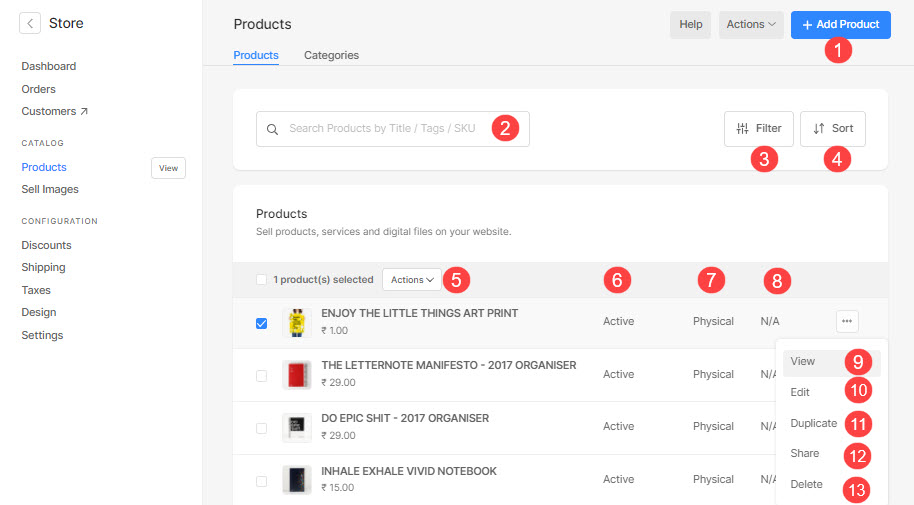
Vérifier:
Actions en vrac
- Vous pouvez mettre à jour/ajouter l'état d'un produit, supprimer un ou plusieurs produits, ajouter/supprimer une étiquette, ajouter/supprimer une catégorie et mettre à jour les sections d'informations à l'aide des actions groupées fournies sur le Produits .
- Sélectionnez le Annonces (1), cliquez sur le Actions (2), puis cliquez sur l'action respective que vous souhaitez effectuer sur les produits sélectionnés.
- Une fois que vous avez effectué une action, tous les produits sélectionnés seront mis à jour.
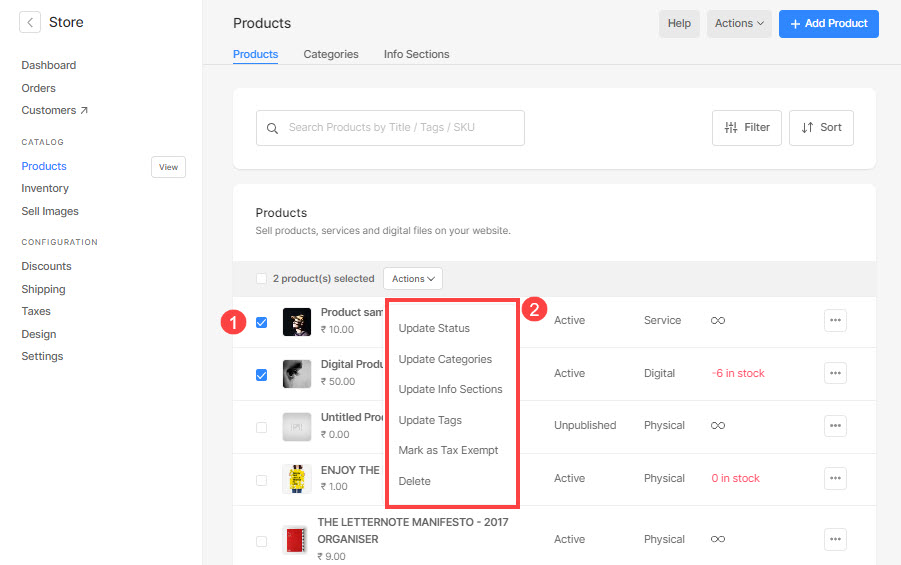
Découvrez ci-dessous comment :
- Mise à jour Statut.
- Mettre à jour les catégories
- Mettre à jour les sections d'informations
- Mettre à jour les balises.
- Marquer comme exonéré de taxe.
- Supprimer les produits.
1. Mettre à jour le statut
Pour savoir comment mettre à jour le statut des produits en masse, regardez cette vidéo :
- Le statut sélectionné sera appliqué à tous les produits sélectionnés.
- L'entreprise pour mettre à jour le statut du produit individuellement.
2. Mettre à jour les catégories
Pour savoir comment ajouter/supprimer les catégories aux produits en masse, regardez cette vidéo :
- La catégorie spécifiée sera ajoutée/supprimée de tous les produits sélectionnés.
- L'entreprise pour ajouter les catégories aux produits individuels.
3. Mettre à jour les sections d'informations
Pour savoir comment ajouter/supprimer les sections d'informations des produits en masse, regardez cette vidéo :
- La section d'informations spécifiée sera ajoutée/supprimée de tous les produits sélectionnés.
- L'entreprise pour ajouter les sections d'information aux produits individuels.
4. Mettre à jour les balises
Pour savoir comment ajouter/supprimer les balises produit en masse, regardez cette vidéo :
- La balise spécifiée sera ajoutée/supprimée à tous les produits sélectionnés.
- L'entreprise pour ajouter les étiquettes de produit individuellement.
5. Marquer comme exonéré d'impôt
Pour savoir comment marquer les produits comme étant détaxés, regardez cette vidéo :
- Les produits sélectionnés seront détaxés.
- L'entreprise pour détaxer le produit individuellement.
6. Effacer
Pour savoir comment supprimer les produits en masse, regardez cette vidéo :
- Tous les produits sélectionnés seront supprimés en une seule fois.
